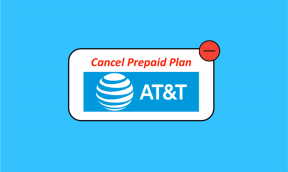Поново направите Спотлигхт Индек у ОС Кс да бисте решили Мацов проблем са складиштењем
Мисцелланеа / / February 08, 2022
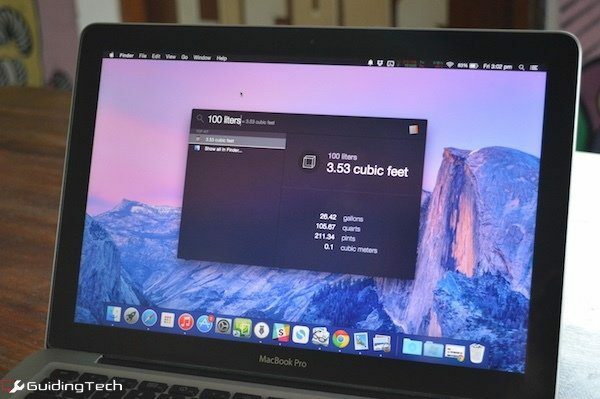
Спотлигхт Сеарцх је једна од најбољих ствари у вези са ОС Кс и са њим Иосемите постало је још боље. Може да врши прорачуне, конверзије, па чак и да тражи информације о филмовима за вас. Али најбоље се користи за проналажење и покретање нејасних датотека и фасцикли уместо да их тражите на вашем систему.
Рефлектор је такође веома брз. Али то је зато што је добар у претходном индексирању датотека. Ово помаже Спотлигхт-у да врати претраге много брже него што би било када би буквално претраживао цео рачунар сваки пут када нешто унесете.
Али ова зграда индекса понекад може да се поквари и претвори ваш Мац у неупотребљив комад алуминијумске плоче. Неки корисници пријављују проблеме попут пуњења Спотлигхт-а целог диска за складиштење лажним индексним датотекама или у суштини довођења целог система у застој. Ако вам се то дешава, не брините, имамо решење.

Како поново изградити Спотлигхт Сеарцх Индек
Користићемо Терминал да поново изградимо индекс. Ово можете да урадите за партицију главног чврстог диска/солид стате диска, секундарних партиција или чак екстерних дискова.
Белешка: Будите опрезни када користите Терминал на Мац-у. Пажљиво пратите упутства.
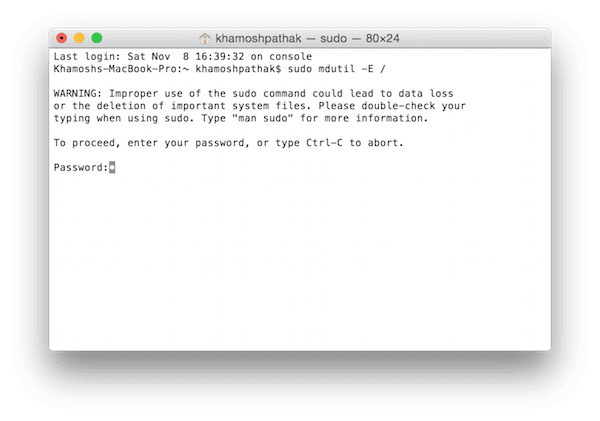
Да бисте започели, идите на Пријаве -> Комуналне услуге и покренути Терминал апликација. Сада налепите следећу команду.
судо мдутил -Е /
Терминал ће од вас сада тражити да унесете системску лозинку. Када га унесете, он ће почети да обнавља индексну датотеку за подразумевани чврсти диск.
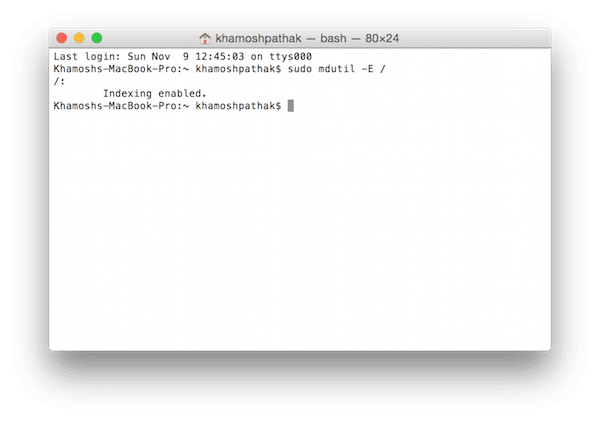
Како обновити индекс за екстерне диск јединице
Да бисте урадили исту ствар за спољне диск јединице, унесите следећу наредбу (замените „[ДривеНаме]“ именом диск јединице).
судо мдутил -Е /Волумес/[ДривеНаме]
Ако нисте довољно сигурни у командну линију да бисте извршили ову команду, постоји лакши излаз.
Копирајте у првом делу команде:
судо мдутил -Е /
И превуците предметну диск јединицу из прозора Финдер-а право у прозор терминала. Ово ће аутоматски налепити путању за диск јединицу. Притисните Ентер и процес обнове ће почети.
Да ли је ово учинило ваш Мац поново употребљивим?
Да ли вам је горе наведено решење успело? Да ли је ваш Мац поново здрав? Ако јесте, обавестите нас у коментару испод. Ако не, коментаришите свеједно, ми ћемо покушати да вам помогнемо.
Последњи пут ажурирано 3. фебруара 2022
Горњи чланак може садржати партнерске везе које помажу у подршци Гуидинг Тецх. Међутим, то не утиче на наш уреднички интегритет. Садржај остаје непристрасан и аутентичан.